最近有位win7系统用户反映,电脑上的字体太小了,看着十分不舒服,不知道如何调整,如果电脑上的字体太小了,长时间看的话会眼睛伤害很大,那么win7电脑字体大小怎么调呢?今天为大家分享win7电脑字体大小调节方法。
电脑字体大小调节方法:
1、在电脑桌面右键点击鼠标。选择屏幕分辨率选项。如图所示:
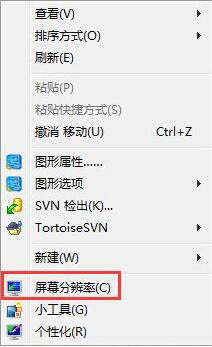
2、选择图中标注的放大或缩小文本和其他项目。如图所示:
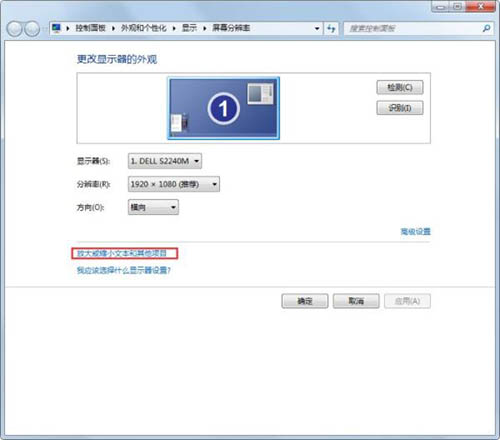
3、在接下来的界面中选择较大。如图所示:
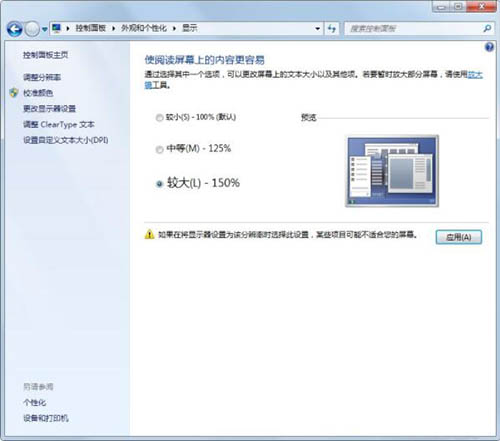
4、然后点击应用就可以了,这时屏幕和网页的字体和图画都会变大了。如图所示:
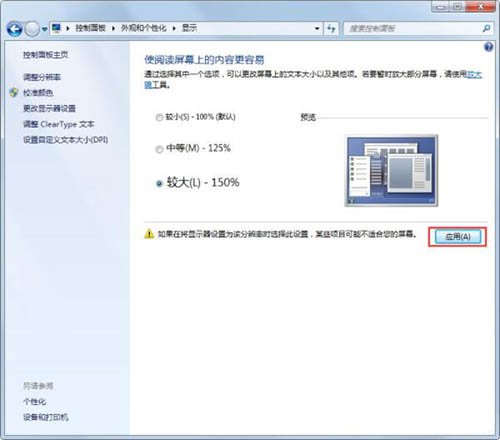
5、如果你想自定义文本的大小也可以,点击左边标注的位置。如图所示:
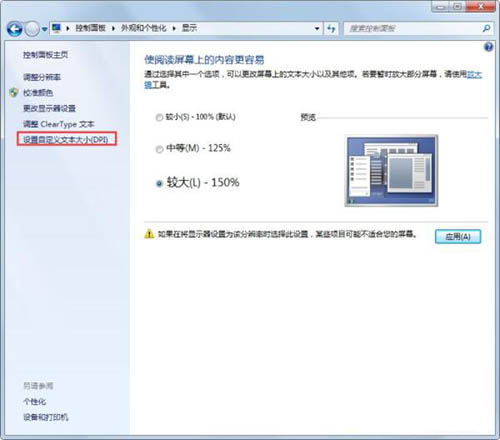
6、这时会有一个下拉的菜单,选择你想要的百分比,然后确定就可以了。如图所示:
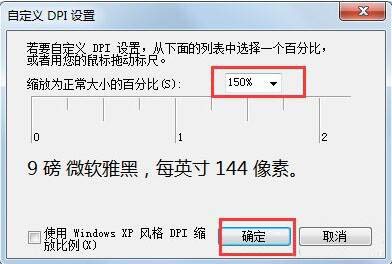
7、如果你想变回系统默认的字体大小,再进行还原操作就可以了,即即选择上图中标识的100%。
关于win7电脑字体大小调节方法就为用户们详细介绍到这边了,如果用户们使用电脑的时候不知道怎么调节字体大小,可以参考以上方法步骤进行操作哦,希望本篇教程对大家有所帮助,更多精彩教程请关注u启动官方网站。

